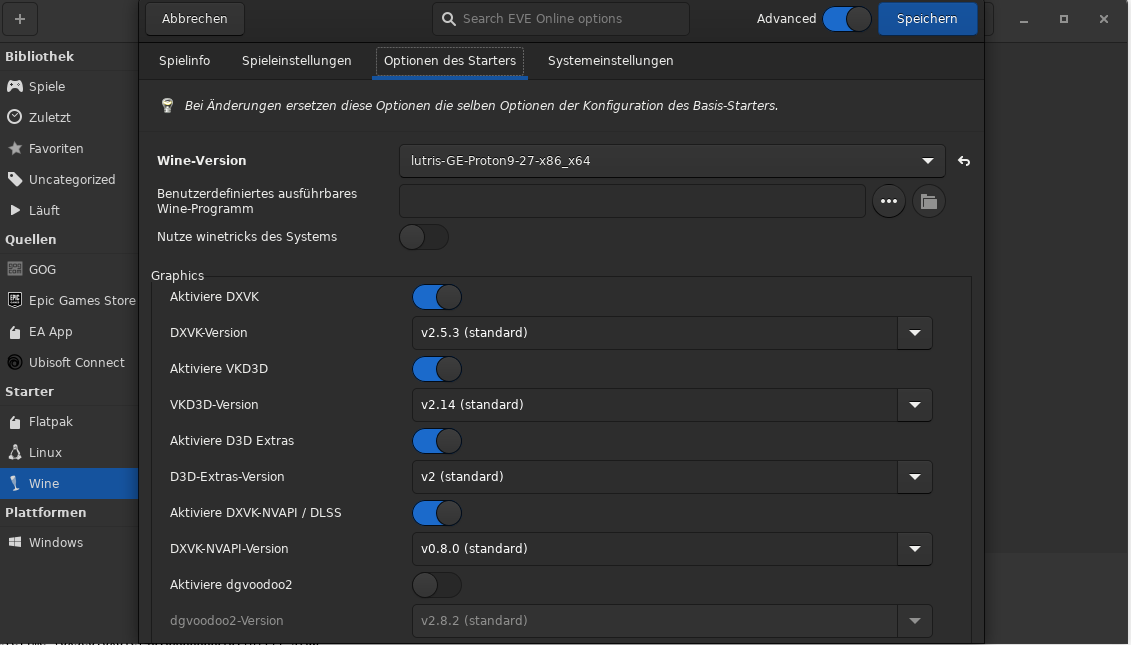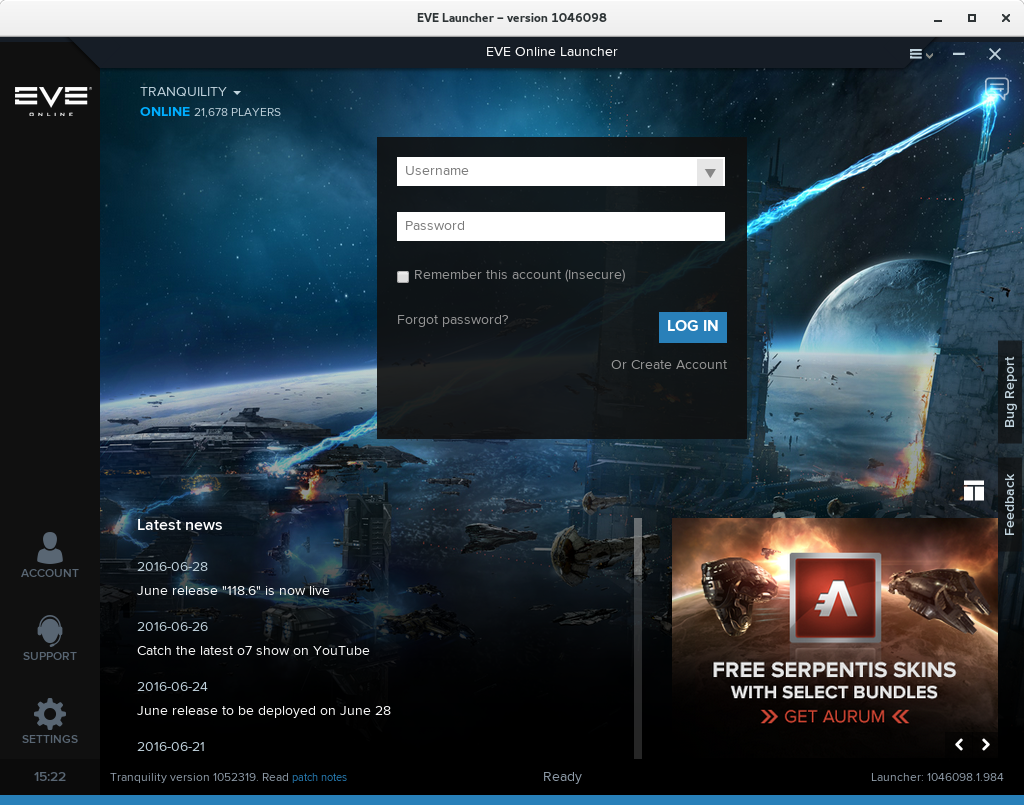Der EVE Online Launcher hatte am 3.4. ein Update verteilt, nachdem dann kein Linuxer mehr nativ ohne Steam spielen konnte. Wer normal weiter spielen will, folgt meiner Anleitung.
EVE Online: Das April Update braucht ein Update … so gehts
Wir brauchen eine Konsole:
cd ~/.local/share/lutris/runners/wine/
mkdir lutris-GE-Proton9-27-x86_x64
tar xzf ~/GE-Proton9-27.tar.gz
mv GE-Proton9-27/files/* lutris-GE-Proton9-27-x86_64/
Jetzt muß man Lutris starten und das Spiel editieren. Dazu das Spiel anklicken -> „Konfigurieren“ auswählen. Dann „Optionen des Starters“ anklicken und die neue Proton9 Version auswählen.
Viel Spaß beim Eve spielen 😀